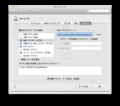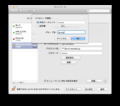MacBookのメモリを増設してみた
最近、複数のブラウザを常駐させたりすることが多くなったため、慢性的にメモリ不足が起こっていた。
なので、打開策として、一番近道なメモリ増設をすることにした。
購入してからずっとメモリ2GBのまま利用していたので、4GBに増設することに。
(ちなみに今私が使っているのは2009LateモデルのMacBookで、今となってはApple Storeのラインナップから姿を消してしまった「白Mac」である。)
さて、メモリ増設にあたって購入したのは、Transcend製のDDR3 PC3-8500のメモリである。
池袋のドスパラにて購入しようと思ったのだが、出向いてみたら品切れとのことだったので、ネット経由でドスパラから購入することにした。
↓購入したメモリ。これを2個買った。
http://www.dospara.co.jp/5shopping/detail_parts.php?bg=1&br=30&sbr=471&ic=176507&ft=ddr3+10600+4G&lf=0
1880円×2で、3760円。リーズナブル!!!
まぁ、送料とかは別途かかってますけど。
とりあえず、それを考慮してもかなり安価に入手できたように思う。
増設の具体的な方法等は簡単に調べられると思うので、割愛。
増設によって、火狐で大量のタブを開いたり、複数の重ためのアプリケーションを起動しても重さを感じさせない程度に進化した。
この程度の出費でこれだけ快適な環境が得られると知っていればもっと早く増設したものを……といった気持ちである。
もし、最近マシンの動作が重たくて困っている、という方がいれば、思い切ってメモリを増設してみてもよいのではないだろうか。
DropboxとSugarSyncを比較してみる
私は現在、複数台のPC間でデータを共有するために、DropboxとSugarSyncというオンラインストレージを併用している。
もともとはDropboxしか利用していなかったのだけれど、最近SugarSyncも使い始めて、結果、役割分担をさせるような形で2つのオンラインストレージを併用する形に落ち着いている。
さて、DropboxとSugarSyncとの違いを明確にしようと思ってとりあえず纏めてみる。
ちなみに私は両方無料で使っているため、以下に纏めるのも無料で使おうと思ったときのそれぞれの区別について。
あんまり使い込んでるわけじゃないんで、諸々足りてない情報があるかも知れないけれどもご愛嬌。
Dropbox
登録すると、とりあえず2Gが利用出来る容量として手に入る。この容量は友人の招待などによって250MBずつ増やすことが出来る。(最大で、最初の2Gとの合計で10Gまで。)
恐らくオンラインストレージとしては、かなり簡単な事から複雑なことまで出来るので、オンラインストレージ初心者からオンラインストレージに頼って生活している依存者まで、幅広い層に活用されているものと思う。
特に、インストールすると「Dropbox」というフォルダが作成され、初期設定ではそのフォルダの中身だけが同期・共有されるため、外部に漏らしたくないデータなどが知らぬうちに流出、あるいは共有されていた、などといったことになりづらいため、初心者には利用しやすいオンラインストレージなのではないかと思われる。
http://db.tt/VHrMCQq
↑ちなみにここから登録すると私の招待扱いになり、双方に250MBの容量追加。
SugarSync
登録によってまずは5Gが利用出来るようになる。これも同じく友人招待などで500MBずつ容量が増やせる他、6つのチュートリアルを地道にこなすことでも125MB×6の計750MBが追加容量として手に入る。ちなみに初期容量も友人一人招待したときの追加容量もDropboxよりも多いため、大容量を共有したいときはこちらのほうが便利だろう。
ただし、SugarSyncはSugarSyncの同期フォルダ(マジックブリーフケース)だけでなく、それ以外の普通のフォルダも共有フォルダとして簡単に指定できるので、外部に漏らしたくないデータなどがあるときは共有フォルダをきちんと認識した上で利用しなければならないだろう。
https://www.sugarsync.com/referral?rf=bxn8mkrovdr2y&utm_source=txemail&utm_medium=email&utm_campaign=referral
↑ここから申込むと、私に招待されたことになって双方に500MB追加される模様。
Ubuntuに手を出してみた
昨日、ちょっと気が向いて休憩がてらUbuntuを導入するという暴挙に出てた。
個人的にはいろんなOSを触ってみたいので、まぁいい機会だろうなー、と。
そしたら。
フリーズしまくった。
どうやら、無線LANのデバイスがフリーズのトリガーになってるらしいってことが最終的にわかったんだけど、最初はほんとわけもわからず。
起動5秒で勝手に無線繋ごうとし始めてフリーズ!とかね。
UIは結構いい感じだし、無線デバイスが起動しないように気をつければフリーズもしないみたいなので、しばらくMacを使う傍らで試してみようかなぁ、などと思いました。
あと、Linuxベースだけあって、Terminalが使えるのが気持ちいい。
コマンドプロンプトとか出されても情弱だから使えないしね!!!
まぁレポート地獄が終わったら真面目に対面するかと思われ。
Lionからの学内LANへのVPN接続法
学校のVPNに、雪豹と同じ方法では繋げなかった(CiscoVPNClientを起動するとエラーが返ってきた)ので、昨日の夕方を目一杯使って格闘していた。以下に、私が最終的に接続できた方法の手順を残したい。
なお、VPN以外の設定は雪豹以前と同じで構わないようなので、それらの設定は済んでいるものとして進める。
Cisco VPNClientは使わない
接続手順に入る前にひとつだけ。どうやらCiscoのVPNClientがなくても、VPN接続はできるようだ。これは雪豹にもLionにも共通することのようで、前々からVPNの仕組みを知る人にとっては当たり前のことだったとか。
従って、これ以降CiscoのVPNClientは登場しない。私は邪魔なので、不要だとわかった瞬間にゴミ箱にダンクシュートした。
具体的な手順
- システム環境設定から「ネットワーク」を開く
- ネットワーク環境から、キャンパス用の接続環境を選択する
- 左列下にある+マークをクリック
- インターフェース「VPN」を選択
- VPNタイプは、L2TP over IPsecを選択(サービス名は任意)
- 作成し、必要項目を埋めていく
サーバアドレスはvpn.wireless
アカウント名は自身のwaseda-netのアドレス

- 認証設定のところは、パスワードにwaseda-netの自分のパスワードを入力
- 共有シークレットとグループ名の部分には「group」と入力
- 認証設定を入力したらOKを押して、次は「詳細...」の設定へ
- プロキシタブの部分を埋める(お馴染みなので詳細略)
以上の設定を終えたあと、適用してから接続開始ボタンを押すと繋がった。
おそらくしばらくしたらLionも簡単に繋げるように対応してくれるとは思うが、それまではこの方法で繋ぐのが良いかと思われる。